みなさんはカフェに行ったら写真を撮っていますか?
インスタグラムが流行りだしてから、写真加工アプリや多くのフィルターが登場し誰でも簡単にインスタ映え写真を撮れるようになりました。
そんな時代だからこそ、レタッチ術を身につけ、周りとは違う自分だけのインスタ映え写真を作ってみましょう!
今回はフォトグラファーでもあるさくらっちが、カフェでインスタ映えするレタッチ方法を【Lightroom】というアプリを使って説明していきます。
今回使用するアプリ 〜 Lightroom(ライトルーム)〜
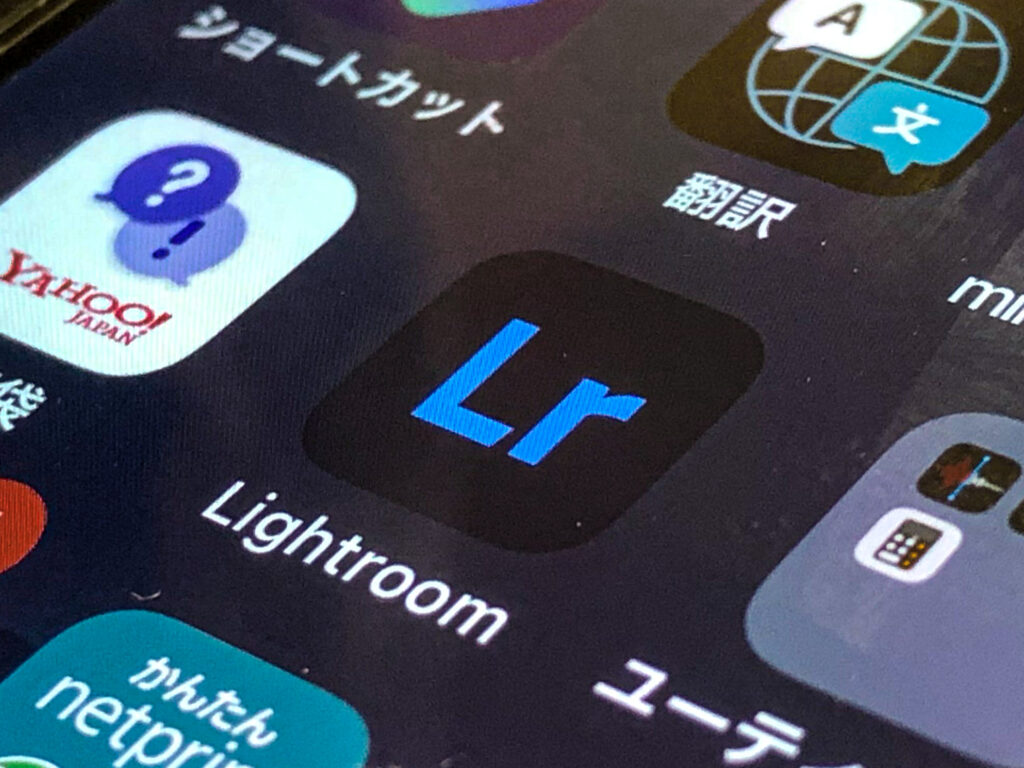
LightroomとはAdobeが提供している、写真編集アプリです。
Lightroomは世界中でプロカメラマンも多く使っているプロ向けのアプリです。
そんなプロからも認められてるLightroomですが、PC版だと月額980円(税別)とお金がかかってしまうため、まずは無料のモバイル版から始めてみましょう!
無料のモバイル版なので編集に制限があるものの、十分に写真編集を学べる&楽しめるアプリです。
そんなモバイル版Lightroomでの編集方法を、僕の撮った作例とともに紹介していきます。
作例 〜 プラコップのコーヒー 〜

まずはこの1枚!
コーヒーがみずみずしくて美味しそうですね!
そして下が編集前の元画像になります。

暗くてよくわからない写真ですね(笑)
この写真が上のような写真になるなんて驚きですね!
では1つずつ解説していきます。
撮影のポイント
今回は写真編集のお話ですが、もちろん元の写真もとても重要になってくるので、撮影のポイントを見ていきましょう!
- 見せたいもの(コーヒー)を中央に写す
- みずみずしさを出すために逆光で撮る
- できるだけ写る色の種類を少なくする
たった3点ですが、重要なポイントです!
このポイントを頭に入れて写真を撮影したら、さっそくLightroomで編集していきましょう!
Lightroomでの編集手順
まずはIPhoneからLightroomへ、撮った写真を取り込みましょう!
Lightroomへ写真を取り込む
IPhoneの写真アプリの共有画面を開きます。
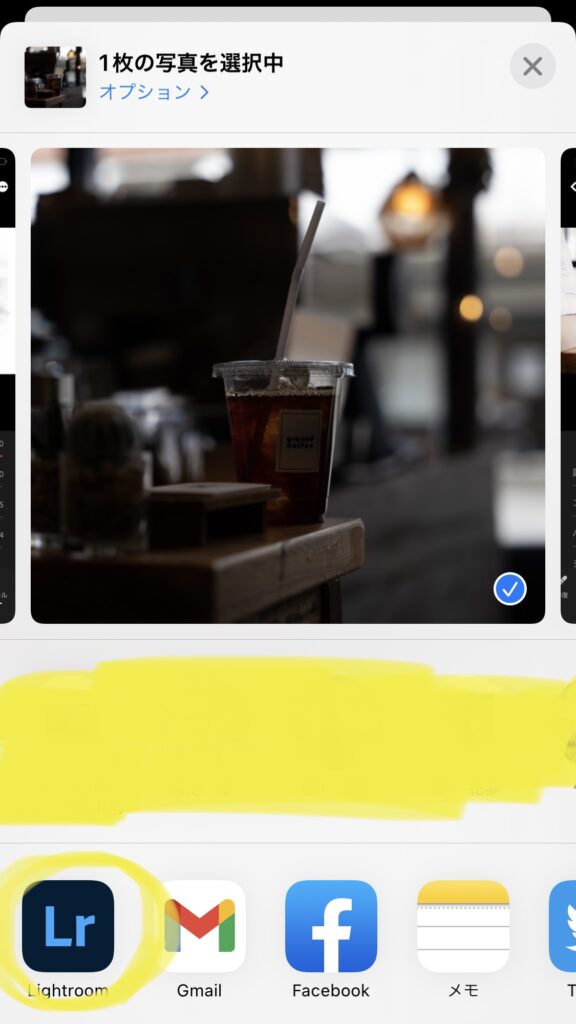
Lightroomのアプリボタンを押して、IPhoneからLightroomへ写真を共有します。
これでLightroomで編集ができるようになります。
編集① 「☀︎ライト」
最初は「☀︎ライト」から編集していきます。
まずはそれぞれの簡単な説明から。
露光量 …明るさの調整
コントラスト…明るい部分と暗い部分の差の調整
ハイライト …明るい部分の明るさの調整
シャドウ …暗い部分の 明るさの調整
白レベル …明るい部分の中でも特に白い箇所の調整
黒レベル …暗い部分の中でも特に黒い箇所の調整
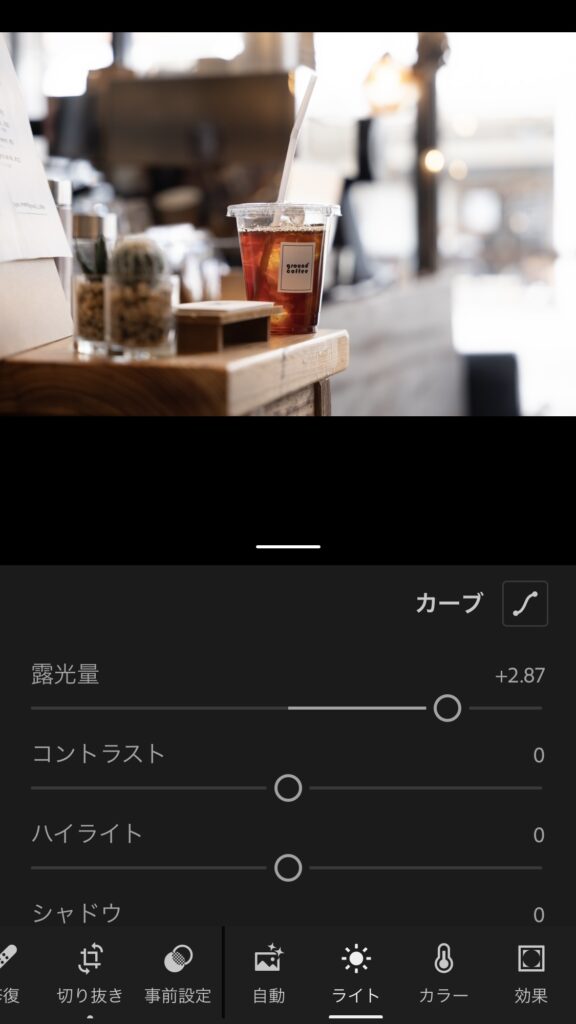
上の一覧を意識しながらまずは、露光量を上げて被写体に明るさを合わせていきます。
※この時、外の景色は白飛びして構いません。
コントラストは好みにもよりますが、僕は基本いじりません。
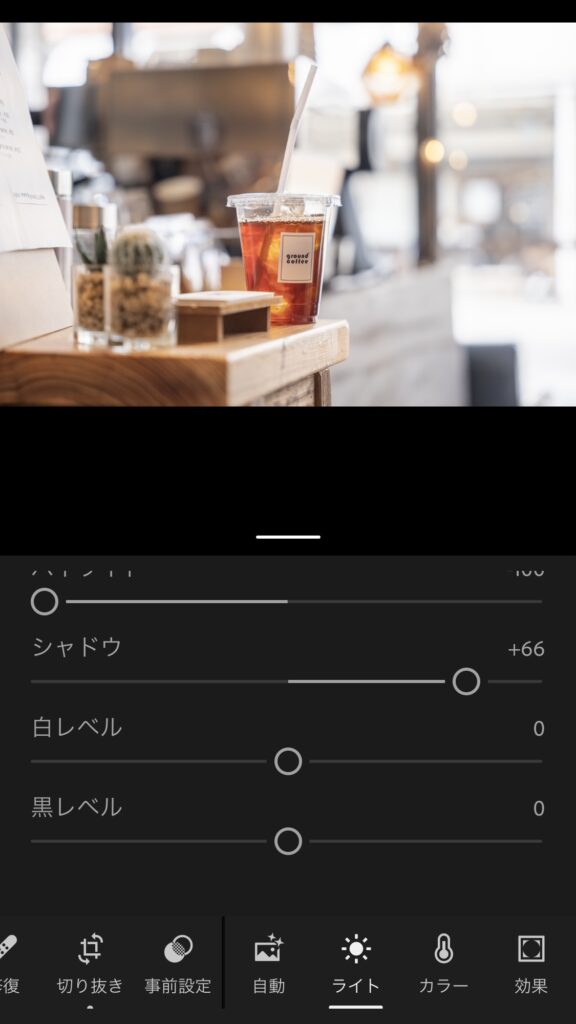
続いて、ハイライトを下げ、シャドウを上げることで明暗のバランスを整えていきます。
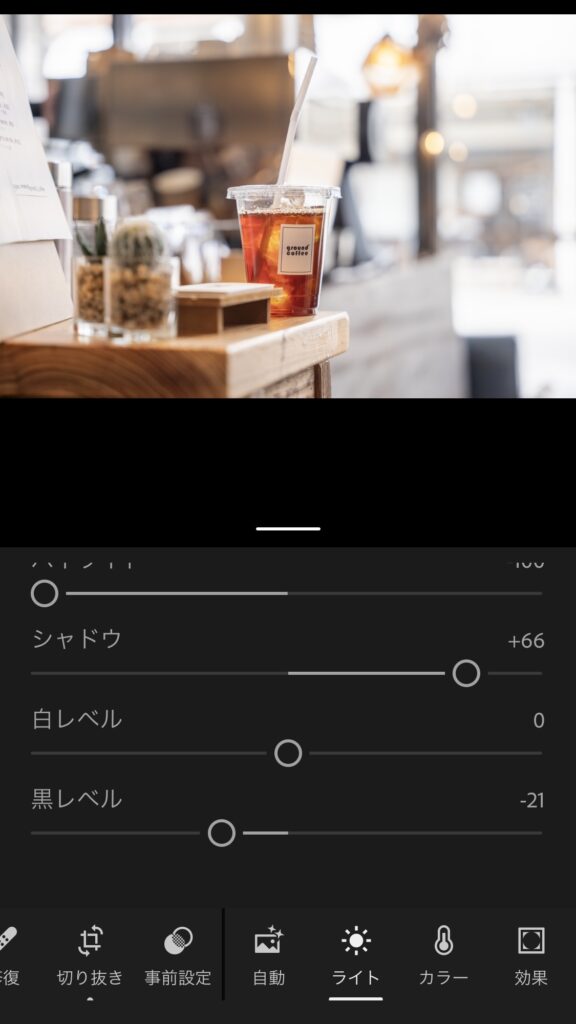
今回の写真では白色が強いので、白レベルはそのままにします。
黒レベルを下げ、写真の中の黒い部分を少し引き締めます。
「ライト」の編集はこんな感じで、続いて「カラー」の編集へいきます。
編集② カラー
「カラー」項目の簡単な説明をします。
色温度 …全体の寒色・暖色の調整
色かぶり補正…全体の緑〜マゼンタの調整
自然な彩度 …彩度の低い色の彩度調整
彩度 …全体の彩度調整
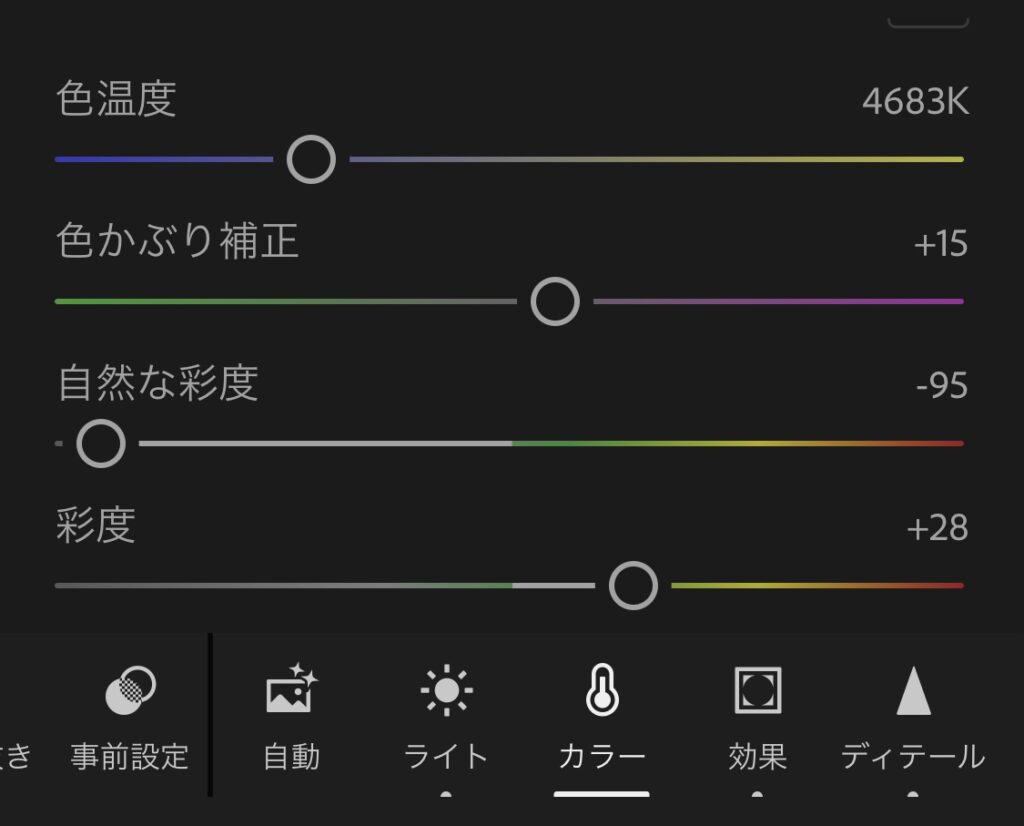
「色温度」と「色かぶり補正」はまとめてホワイトバランスと言います。
ホワイトバランスはカメラでも設定できます。
基本はオートでいいですが、撮った写真の色味が気に入らなかった場合に調整してみましょう。
「色温度」は下げれば寒色へ、上げれば暖色へと調整できます。
「色かぶり補正」は下げれば緑かぶりへ、あげればマゼンタ色へ調整できます。
ホワイトバランスは好みでいいですが、今回は色温度を4683K、色かぶり補正を+15にしました。
続いて、彩度を調整します。
この写真はコーヒーに焦点を当てたいので、コーヒーの色味だけを残したいと思います。
この写真中で彩度が高い場所はコーヒーの液です。
逆に彩度が低い場所はそれ以外となっているので、今回の場合は「自然な彩度」を下げていきます。
逆にコーヒーの液色を強調したいため、「彩度」も少しだけ上げてみました。
さらに細かい色調整をしていきます。
右上の「◯カラ…」を押します。
↑カラーミキサーと言います。(笑)
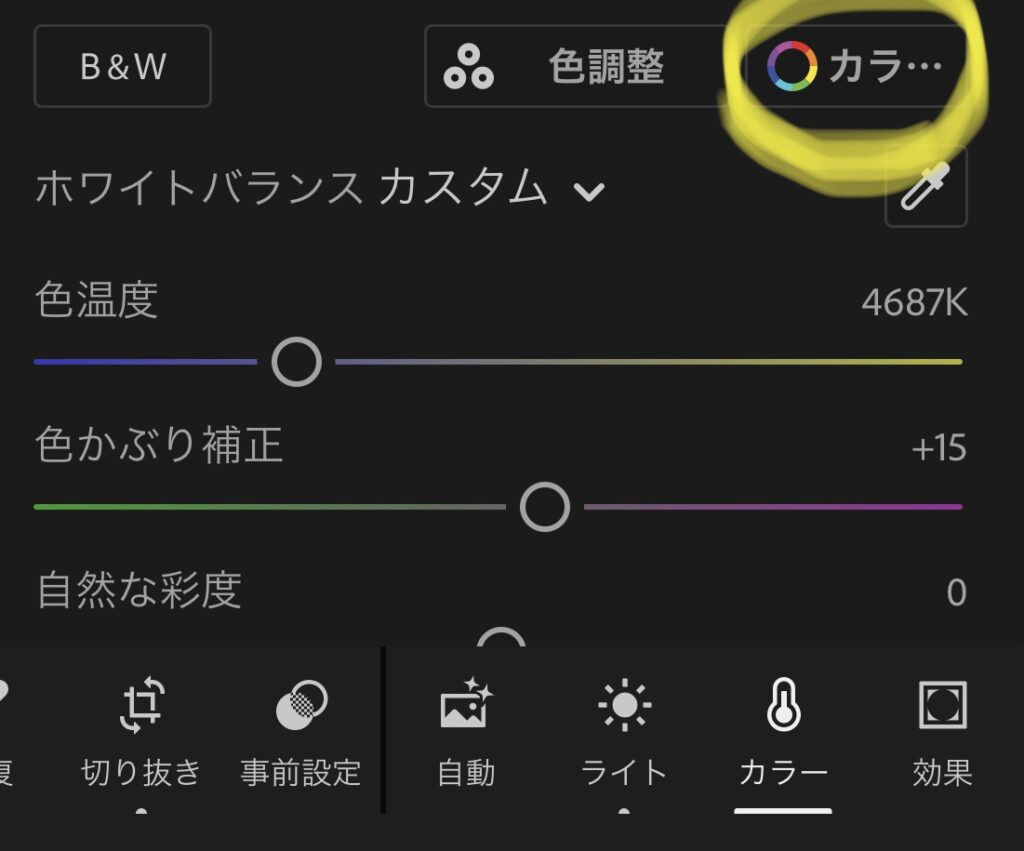
「カラーミキサー」ではカラーごとの色相・彩度・輝度を調整できます。
ここまでの調整でコーヒーの液色が少し赤みがかっているので、赤の「色相」を少し上げ赤→橙に寄せます。
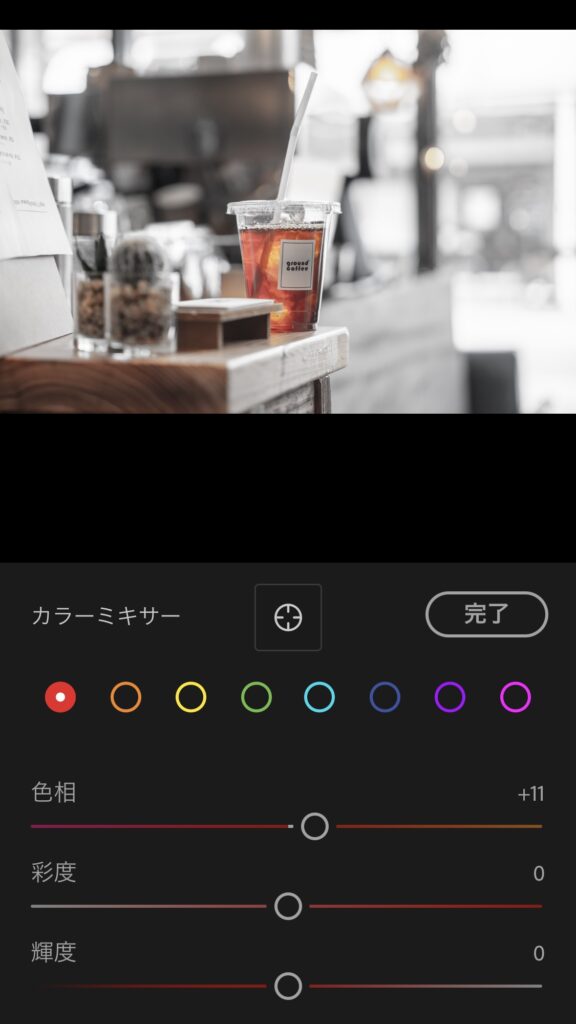
+11あたりで水色がいい感じの赤に落ち着きました。
編集③ 効果
「効果」の簡単な説明をします。
テククチャ …細かい箇所の輪郭の質感を調整
明瞭度 …写真全体の質感の調整
かすみの除去…かすみがかった様な色々の強弱調整
周辺光量補正…四隅の明暗調整
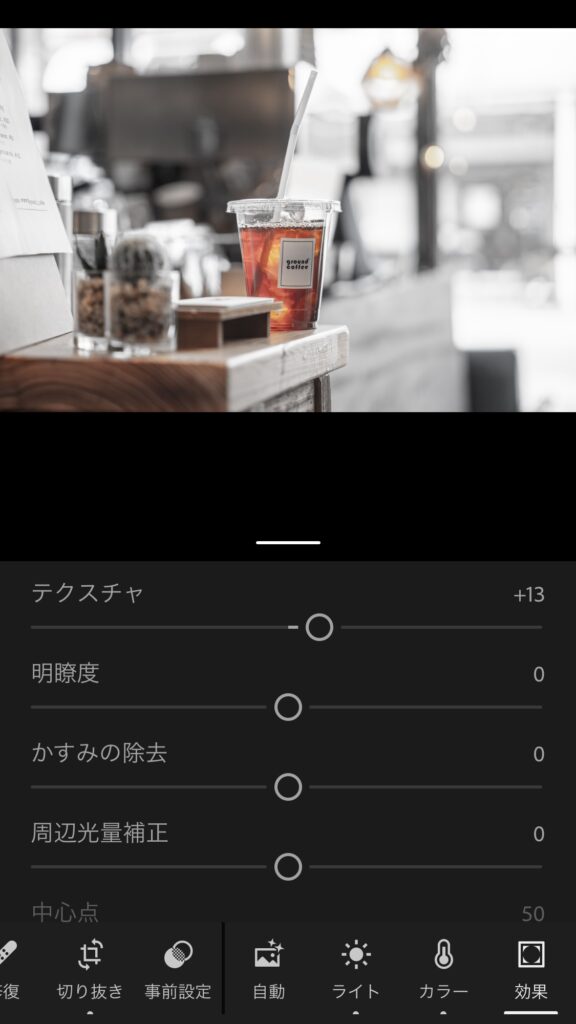
テクスチャを上げ、細部をカリッとしていきます。(笑)
写真を見ながら自分の好きなことろまで上げます。
僕は基本物撮りはテクスチャを上げて、人物撮影では下げます。
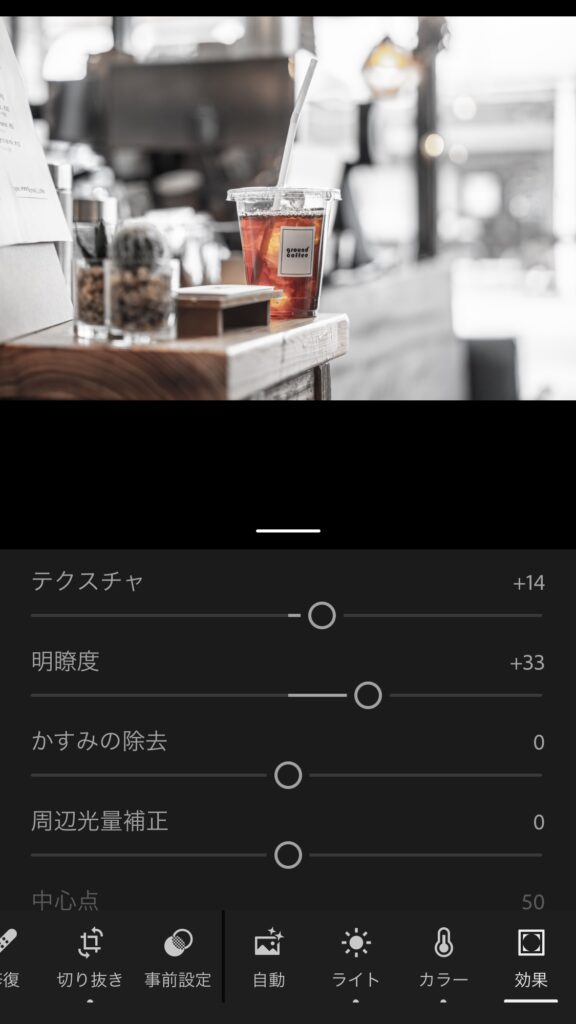
明瞭度を上げて、写真全体のコントラストを少し強くします。
明瞭度は上げすぎると線が太い絵のような写真になってしまうので注意。
今回の写真では「かすみの除去」と「周辺光量補正」は変更しませんでした。
あと、お好みでディテールのノイズ除去をすれば完成です。

お店の紹介【ground 2 coffee】
今回は「ground 2 coffee」さんに撮影の協力をしていただきました。
「ground 2 coffee」さんは静岡県中部で移動販売を行っているカフェです。
コーヒーを中心とした多くの美味しいドリンクを楽しめます。
また気さくで話しやすい店主も魅力です。
どこで出店するかはインスタグラムで予告しているので、気になる方は見てみてください。
「ground 2 coffee」についてもっと詳しく知りたい方は、すすぶろさんが紹介しているのでこちらの記事を見てみてください!

まとめ
いかがでしたでしょうか?
簡単でしたが、カフェでの写真をLightroomを使ってオシャレに編集してみました。
ポイントだけ掴めば誰でも簡単に、他の人とは違うインスタ映え写真が完成しますね!
今回の編集をもとにして、他にもたくさんの写真を編集していきましょう!
きっと自分だけの1枚ができあがりますよ。
それで多くの人に写真を好きになっていただけたら嬉しいです。
よければもう一つ「IPhone×Lightroom」でオシャレ写真のレタッチ術についての記事も見ていってください。
それではまたー!





コメント